更新时间:2023-08-12
Win11时间显示到秒怎么设置?Win11时间不能显示秒怎么办?有很多朋友会希望电脑上的时间能显示秒数,那么应该如何将秒钟给显示出来呢,今天熊猫侠小编就来详细讲讲怎么解决这个问题。

微软表示,在Win11中不可能通过编辑注册表来启动任务栏显示的秒针,微软已经完全删除了该功能,原因是性能相关的问题。
虽然系统内存不再是主要问题,现在所有设备的内存都比4MB多得多,但在任务栏上显示秒针所需的频繁更新,仍然会使设备比平时更慢。
所以是微软官方去掉了显示秒表的功能。
有很多方法是让用户下载StartAllBack然后修改注册表来实现的,但是感觉上依然是很麻烦。
今天这里就不介绍了,感兴趣的可以看看https://www.xitongzhijia.net/xtjc/20220707/246573.html
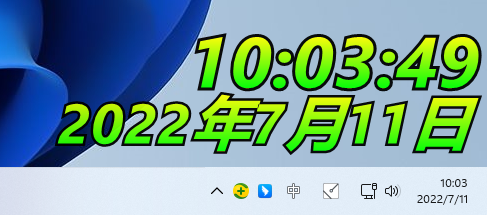
还有一种方法是下载DesktopDigitalClock软件。
下载地址:https://www.xitongzhijia.net/soft/214501.html
用户可以自由设置时钟显示的大小、透明度、主题、字体、颜色。可置顶显示,锁定位置后鼠标的电脑就不会拖动到它。
右下角勾选“随Windows启动”就可以一开机就看到这个带秒表的时钟。
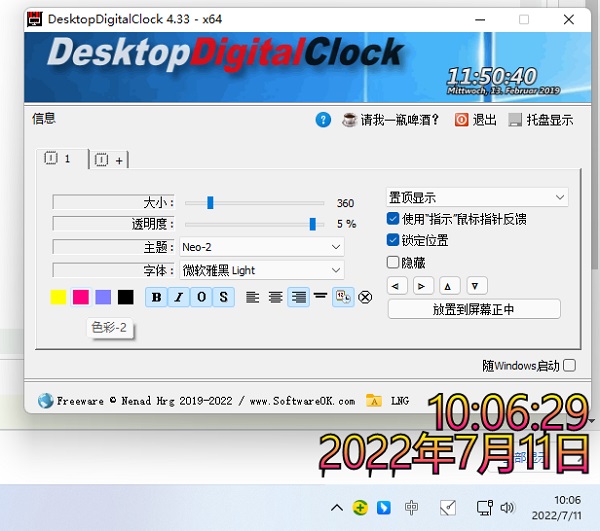
这里提供的软件是绿色版本的,可以免费使用,用户不需要安装,相信朋友们会喜欢。
最新文章
Win11时间显示到秒怎么设置Win11时间不能显示秒怎么办
2023-08-12Win11怎么设置鼠标箭头图案Win11更换鼠标图案的方法
2023-08-12Win11打印机脱机了怎么重新连接Win11打印机脱机的解决方法
2023-08-12360卫士广告弹窗怎么关闭彻底关闭360所有广告弹窗方法
2023-08-12Win11怎么快速调出网络设置Win11快速调出网络设置的方法
2023-08-12Win11连接手机无反应怎么办Win11连接手机无反应的解决方法
2023-08-12Win11网络映射怎么设置Win11添加映射网络驱动器的方法
2023-08-12系统不能复制粘贴怎么办系统复制粘贴不能用怎么解决
2023-08-12WPS怎么打印某一页WPS如何打印其中的一页
2023-08-12win11任务栏图标变暗了怎么办win11任务栏图标变暗了的解决方法
2023-08-12发表评论